Nbsp; Оглавление Введение. 4 Что такое PowerPoint 5 Запуск программы PowerPoint 6 Основные элементы рабочего окна программы.. 7 Создание презентации. 9 Добавление слайда. 10 Выбор темы.. 12 Настройка фона. 13 Размещение объектов на слайде. 13 Настройка анимации. 17 Смена слайдов. 19 Работа с гиперссылками.
21 Сохранение презентации. 22 Заключение. 23
Введение
Как показывает практика, лучше всего собеседник усваивает информацию, представленную в комплексном виде: текст, картинки, схемы, графики, звуковые и видеофайлы. Зачастую, объясняя структуру какого-то объекта, невозможно обойтись одним только текстом.
Именно для этого и существуют электронные презентации, благодаря которым можно легко собрать различные формы представления информации воедино. В наши дни использование презентаций очень распространено, и встречаются они практически повсеместно. Уже стало нормой применение презентаций в учебной сфере, при деловых встречах, в рекламе,на различных формах совещаний.
Основные элементы рабочего стола
Создав аккуратную и интересную презентацию, один человек может вести рассказ, сопровождая свои слова иллюстрациями, схемами, графиками; также возможно применение аудио- и видеофайлов. При необходимости для создания особого эффекта можно добавить музыкальное сопровождение. Весь материал объединяется в один файл, определяется темп и последовательность хода повествования.
Полученный файл подлежит просмотру на экране; при работе с большой аудиторией можно использовать проектор. Причем управлением презентацией занимается всего один человек! Нет необходимости перебирать огромные стопки распечатанных на принтере фотографий, листать бесконечные листочки с пометками, искать кассеты и диски с всевозможными записями. При использовании презентации все они будут компактно и аккуратно соединены в один файл и показаны на экране. Это может заметно облегчить жизнь вам и повысить восприятие информации вашей аудиторией.
Что такое PowerPoint
Программа MicrosoftPowerPoint — очень мощное и одновременно достаточно простое в освоении средство для создания электронных презентаций. При этом MicrosoftPowerPoint является самым популярным программным приложением в данной сфере, что далеко не в последнюю очередь обусловлено тем, что существует ее официальная русская версия.
В каждой версии программы появляется все больше и больше функций, предоставляющих пользователю богатые возможности создания электронных презентаций. Не стоит пугаться сложности PowerPoint – интерфейс программы построен так, чтобы максимально упростить доступ к своему функционалу.
Большим преимуществом программы MicrosoftPowerPoint является то, что в результате работы вместо огромной папки разрозненных файлов получается всего один файл. Это значительно повышает компактность и мобильность презентации.
В среде PowerPoint можно оживить информацию, придав ей более интересный вид при помощи различных встроенных эффектов. Это производит большое впечатление на зрителей и при правильном применении помогает им сконцентрироваться на ключевых моментах.
T-FLEX CAD 15 — Интерфейс рабочего окна
Еще один мощнейший инструмент программы MicrosoftPowerPoint – возможность просматривать презентации на удаленном компьютере. Причем для этого на текущем компьютере не нужно иметь установленную программу MicrosoftPowerPoint – необходимо лишь подключение к Интернету.
Так что же представляет собой презентация программы MicrosoftPowerPoint 2010? Презентация состоит из сменяющих друг друга кадров, называемых слайдами. На каждом слайде содержится информация различных типов: текст, изображения, аудио- и видеофайлы. Переключение между слайдами может осуществляться в нескольких режимах: вручную или автоматически. При автоматическом переключении показ слайдов привязывается к определенному промежутку времени.
Запуск программы PowerPoint
Запуск программы PowerPoint 2010 осуществляется стандартными способами:
· из панели задач операционной системы после щелчка по кнопке Пуск. При этом выполните команду Пуск⇒Все программы ⇒MicrosoftOffice⇒MicrosoftPowerPoint 2010или просто Пуск ⇒MicrosoftPowerPoint 2010;
· если на рабочем столе есть ярлык PowerPoint 2010, то для запуска программы достаточно дважды щелкнуть по этому ярлыку;
· откройте готовую презентацию, найдя ее в Проводнике Windows и дважды щелкнув по данной презентации. Это также приведет к запуску PowerPoint, а презентация будет открыта для редактирования.
Файлы презентаций имеют расширение .ppt и .pptx.
Основные элементы рабочего окнапрограммы
Основные элементы ее интерфейсаPowerPoint (рис.1):

Рис. 1. Окно программы PowerPoint
В окне программы PowerPoint 2010 доступны следующие элементы:
· строка заголовка окна, содержащая имя файла;
· панель быстрого доступа, на которой располагаются наиболее частоиспользуемые командыСохранить(Save), Отменить(Undo) и Повторить(Repeat). По своему усмотрению вы можете добавить илиудалить команды, входящие в данный список. Просто щелкните пораскрывающемуся меню с дополнительным набором инструментови выберите нужные;
· лента с вкладками – один из основных элементов интерфейса программы PowerPoint. На вкладках собраны все инструменты, необходимые для манипуляций со слайдами;
· область редактирования слайда – основная часть окна программы,в которой будут производиться все операции над презентацией;
· линии прокрутки, с помощью которых осуществляется перемещение по презентации;
· строка состояния – расположена в левом нижнем углу документаи содержит основную информацию о текущем слайде: номер слайда,тему, язык;
· регулировка масштаба в виде ползункового регулятора, с помощьюкоторого вы можете уменьшать или увеличивать масштаб презентации в рабочей области;
· кнопкаВписатьслайдвтекущееокно(Fit Slide to current window).Благодаря данной функции вы сможете расположить слайд так, чтобы он был полностью виден на экране без дополнительной прокрутки слайда;
· кнопки режимов просмотра слайдов. Переключение между нимиизменяет представление презентации на экране: обычный режимредактирования, сортировщик слайдов, демонстрация в отдельномокне и режим показа.
Создание презентации
Чтобы создать новую презентацию, необходимо выполнить следующие действия.
1. В PowerPoint 2010 откройте вкладку Файли выберите пунктСоздать(New).
2. Выберите пункт Новая презентация(Blankpresentation), а затемщелкните по кнопкеСоздать.
Новая презентация автоматически создается и при запуске программы PowerPoint 2010.В центральной части окна отображается простейший слайд (рис. 2),содержащий следующие служебные элементы:
•заголовок слайда;
•подзаголовок слайда.

Рис. 2. Титульный слайд
Ниже расположено окно Заметки к слайду.
Страница 33 §4 номер 13, ГДЗ по информатике за 5 класс к учебнику Босовой

Перечислите основные элементы окна программы
Основные элементы окна:
• строка заголовка;
• строка меню;
• кнопки управления состоянием окна:
o кнопка «Свернуть»;
o кнопка «Развернуть»;
o кнопка «Закрыть»;
• рабочая область;
• панель свойств;
• полосы прокрутки;
• строка состояния;
• панель инструментов;
• рамка окна.
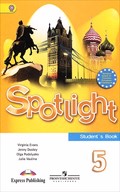
5 класс
Spotlight Student’s book (учебник)
Английский язык

5 класс
Биболетова, Денисенко, Трубанева
Английский язык

5 класс
Пасечник, Суматохин, Калинина — рабочая тетрадь

5 класс
Сонин, Плешаков — рабочая тетрадь

5 класс
Виленкин, Жохов, Чесноков
Математика
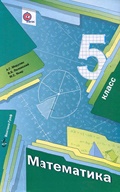
5 класс
Мерзляк, Полонский, Якир
Математика

5 класс
Ладыженская, Баранов, Тростенцова
Русский язык
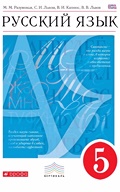
5 класс
Разумовская, Львова, Капинос
Источник: pomogalka.me
Основные элементы рабочего окна программы AutoCAD
Сегодня мы с Вами рассмотрим, из каких элементов состоит рабочее окно программы.

Самая большая область окна называется рабочей областью (1). В этой части экрана мы будем производить необходимые построения. Курсор мыши (2). Когда курсор находится в рабочей области, он имеет вид перекрестья с маленьким квадратом по центру.
В нижней части располагается командная строка (3). Здесь будут отображаться все наши действия. Здесь мы будем видеть подсказки для дальнейших построений и поэтому периодически необходимо туда подглядывать, особенно в первое время. Потом большинство операций вы будете совершать на автомате.
Над рабочей областью располагается главное меню (4), над ним панель быстрого доступа (5) с наиболее часто повторяющимися командами, стандартная панель (6), панель стилей (7), панель слоёв (8), панель свойств (9).
Слева от рабочей области располагается панель черчения (10), справа – панель редактирования (11). При необходимости можно добавлять панели и располагать их так, как нам удобнее. Такую возможность мы рассмотрим позже, когда приступим к детальному рассмотрению элементов рабочего стола.
Над командной строкой располагаются: слева — значок системы координат (12), ярлыки вкладок графической части (13), ниже командной строки – панель координат (14), область переключателей режимов (15) и строка (16), в которой находятся инструменты быстрого просмотра, инструменты навигации, инструменты аннотаций и т.д.
Источник: trank5678.ru